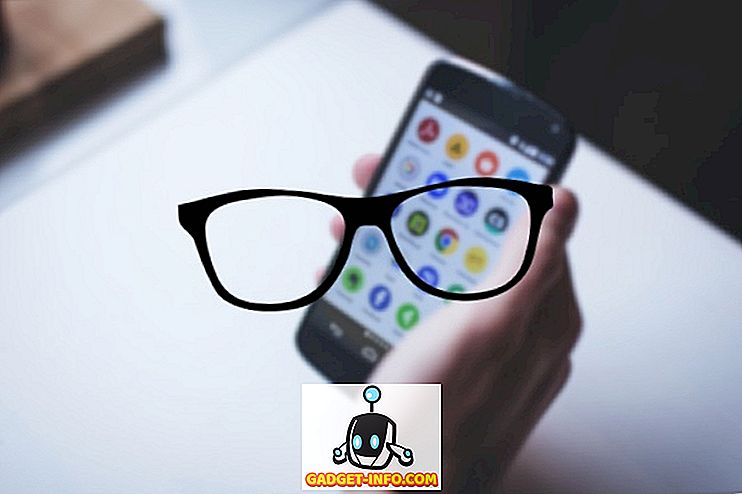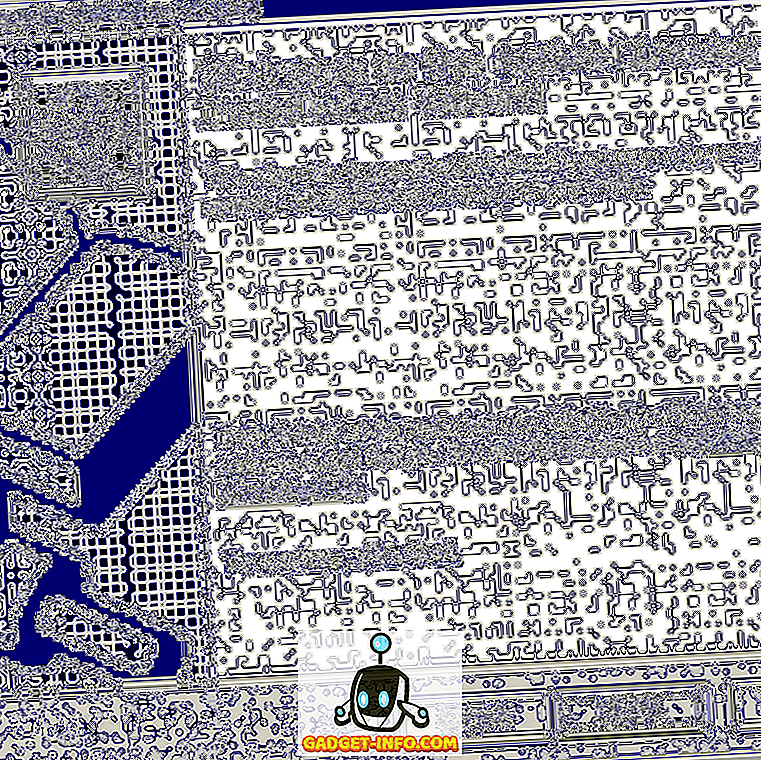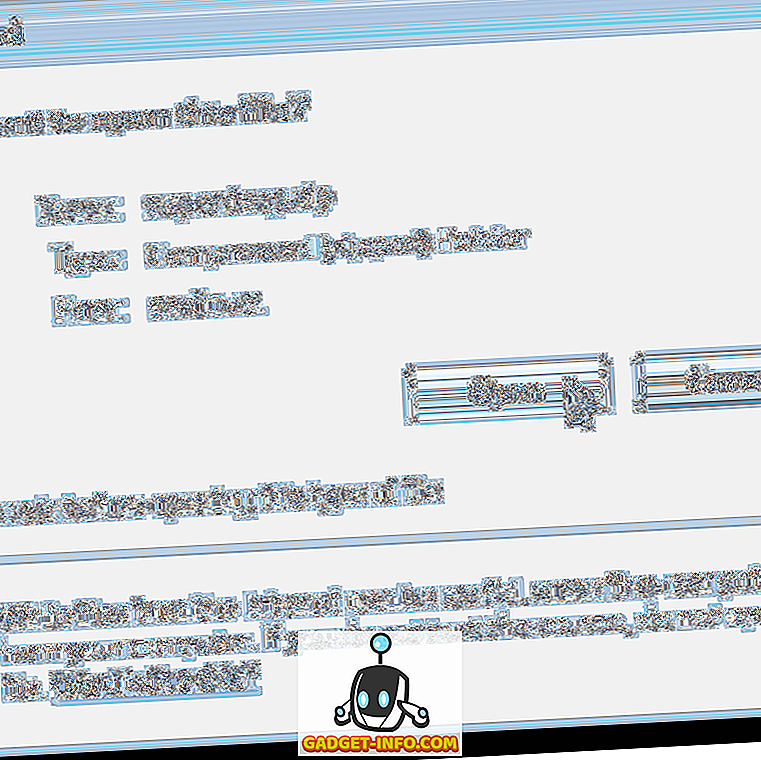Android-smartphones bieden een aantal geweldige multitasking-vaardigheden, met recente high-end vlaggenschepen die 4 tot 6 gigabyte RAM bevatten. De multitasking-prestaties lijken te zijn verbeterd en de multitasking-interface ziet er ook geweldig uit, maar schakelen tussen apps is niet erg intuïtief of snel. Terwijl Android Nougat dit probleem met de Alt + Tab soort oplost, zoals het schakelen van apps wanneer je dubbeltikt op de multitasking-knop, krijgt niet iedereen de Nougat-update al geruime tijd. Dus, als je snel wilt schakelen tussen apps op Android, dan is dit de oplossing:
Schakel tussen je laatste apps met Last App Switcher
Met de app Last App Switcher (gratis) kun je schakelen tussen je huidige en de laatste app met een tik . Klinkt handig, toch? Nou, dat komt omdat het definitief is! Nadat je de app hebt geïnstalleerd, moet je de app gebruikerstoegang geven. U kunt gewoon op de knop " Apps met gebruikstoegang " tikken die u ziet wanneer u de app voor het eerst opent en vervolgens "Last App Switcher" inschakelt .

Je ziet het zwevende pictogram van Last App Switcher, dat je gewoon kunt aanraken om naar de laatste app te gaan en opnieuw tikt om terug te schakelen. Het goede ding over de app is dat het gewoon werkt uit de doos. U kunt de zwevende knop sluiten door op Sluiten te tikken in de melding van LAS.

U kunt de grootte, kleur en transparantie van het zwevende pictogram kiezen en u kunt het verplaatsen om het overal te plaatsen waar u het handig vindt. Er zijn ook opties om het pictogram op één plek te repareren, haptische feedback uit te schakelen of in te schakelen, de persistente melding van LAS uit te schakelen of in te schakelen (kan de app op sommige apparaten doden), opstarten bij opstarten en meer.

Opmerking : de app Laatste app-switch schakelt niet naar de laatste app gedurende 5 seconden wanneer u op de startknop drukt. Dit is vermoedelijk een limiet voor Android.
Schakel tussen verschillende apps met Easy App Switcher
Als u onderweg naar meerdere apps wilt overschakelen en niet alleen naar de laatste app, kunt u de app Easy App Switcher (gratis) gebruiken. De app brengt het beste van beide werelden, wat betekent dat je de app kunt gebruiken om over te schakelen naar de laatste app of je kunt hem gebruiken om naar een van je favoriete apps over te schakelen .
Net als bij LAS moet je de app eerst toegang tot het gebruik geven. Als u klaar bent, ziet u een zwevend pictogram. Je kunt verschillende acties instellen voor de app, zoals ' vorige app weergeven ' of ' zwevend pictogram weergeven ', als je het voor meerdere apps wilt gebruiken. U kunt ook het pictogram gebruiken om naar huis te gaan , terug te keren of het recente / multitasking-scherm te openen .

Als u het gebruikt om over te schakelen naar meerdere apps, kunt u naar de app gaan en " Favoriete apps toevoegen ". Zodra u uw favoriete apps hebt toegevoegd, kunt u er gemakkelijk naartoe gaan door eenvoudig op het zwevende pictogram te tikken.

Het zwevende deelvenster bevat twee secties, de eerste voor de recente apps en de tweede voor uw favoriete apps . Je kunt ze samenvoegen door naar ' Geavanceerde instellingen ' te gaan en de optie ' App-pictogrammen samenvoegen ' te selecteren.

Andere opties van de app zijn onder meer de mogelijkheid om het zwevende pictogram, het bijbehorende paneel, de positie van het pictogram en meer aan te passen. Bovendien brengt de app zijn eigen app-lade mee, die u kunt bekijken door op het EAS-pictogram in het zwevende deelvenster te tikken.

Als u via een beweging toegang wilt krijgen tot een app-venster, kunt u Switchr bekijken, wat een vrij populaire app is, maar bij onze tests waren we niet tevreden met de prestaties van de app. Bovendien is het al sinds lange tijd niet bijgewerkt, wat ons sceptisch maakt over de toekomst.
Schakel tussen apps op Android met deze apps
Als u een moderne Android-smartphone met voldoende vermogen gebruikt, moet u er het beste van maken en wat is een betere manier om dat te doen dan meerdere apps tegelijk te gebruiken. U kunt deze apps dus gebruiken om de echte multitasking-kracht van uw Android-apparaat te ontgrendelen. Probeer ze uit en laat ons weten wat je ervan vindt. Geluid uit in de opmerkingen hieronder.